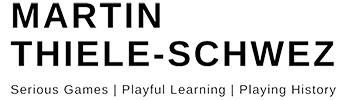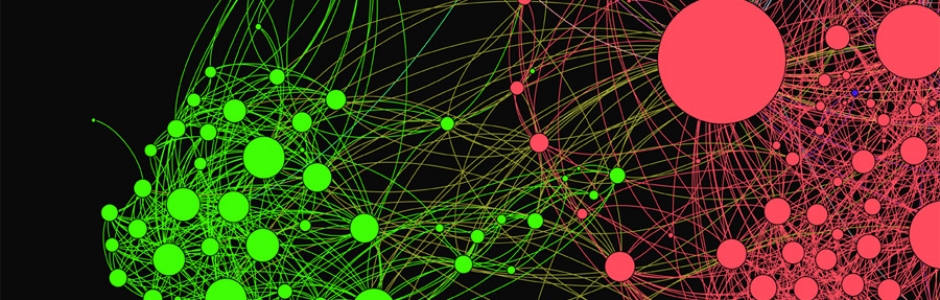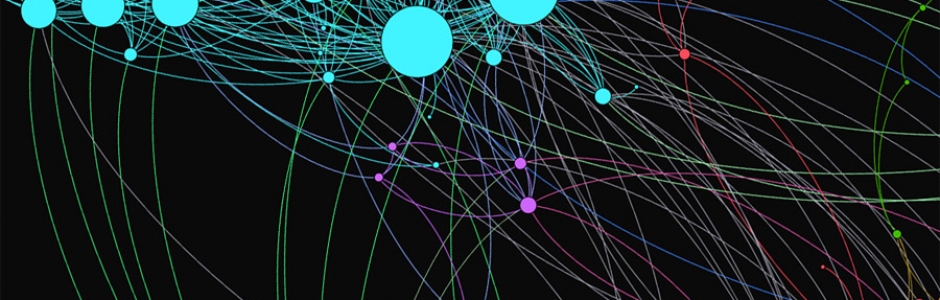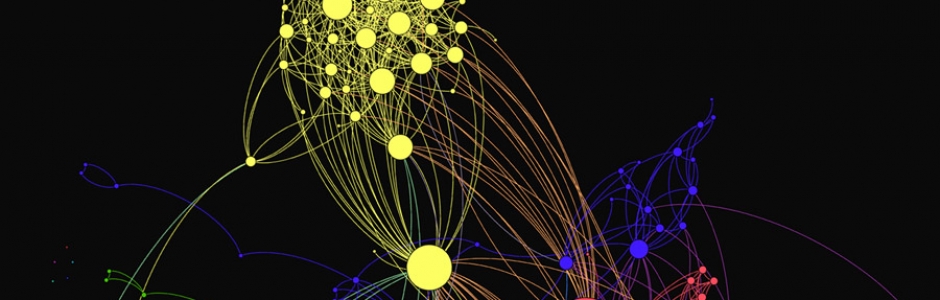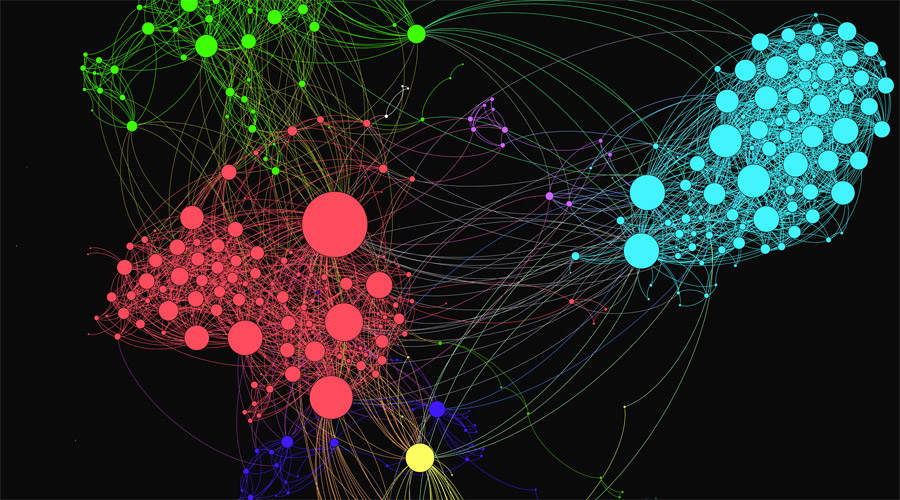Netzwerkanalyse – Facebook Netzwerk visualisieren
Innerhalb der letzten Jahre konnte ich einige Erfahrungen im Bereich der Netzwerkanalyse sammeln. Dabei stand vorallem KOL Mapping im Vordergrund. Ziel eines solchen “Mappings” ist es, die “KOL” (key opinion leader) aus einer Masse von vernetzten Personen zu ermitteln. Hierzu sind einige Schritte wichtig, die ich im Folgenden grob erklären möchte:
- Alle Daten die im Netzwerk von Relevanz sind, müssen quantitativ (also objektiv messbar) sein.
- Handelt es sich nicht um quantitative Daten, können sie entweder nicht erfasst werden, oder müssen anhand einer immanent stets gültigen Skala messbar gemacht werden (sofern möglich).
- Zudem muss definiert werden, was die Nodes und was die Edges sind. Als Nodes bezeichnen wir die entsprechenden Elemente (z.B. Personen) die mithilfe der Edges verbunden werden. Im Rahmen eines KOL Mappings sind die Nodes in der Regel die Personen, aus denen die KOL ermittelt werden sollen – theoretisch kann es sich aber auch um andere Dinge handeln (Organisationen, was auch immer…)
- Sind all diese Schritte getan, müssen die Daten für die jeweilige Software angepasst werden.
Ich habe Erfahrungen mit Netminer und Commetrix gesammelt. Netminer ist eine ausgesprochen komplexe und relativ kostspielige Anwendung. Sie ermöglicht auch direkt eine Excel-Tabelle zu importieren – natürlich nur, wenn diese explizit darauf angepasst wurde. Commetrix ist eine Anwendung aus Berlin, die mir auch einen ausgesprochen hilfsbereiten Kundenservice geliefert hat – angelegt ist die Anwendung auf zeitliche Verläufe und erfüllt damit seinen Zweck, wobei am Design noch gearbeitet werden könnte.
Kürzlich entschloss ich mich, mein eigenes KOL Mapping durchführen und mithilfe meiner Facebook-Daten das zu visualisieren, was ich sowieso schon weiß oder zu wissen glaubte: mit welchen Personen teile ich enge Netzwerkverbindungen und welche Freundesgruppen zeichnen sich ab. Im Zuge dieses Vorhabens bin ich auf Gephi gestoßen und ich möchte es gleich vorweg nehmen: Ich bin begeistert. Mal wieder zeigt sich, dass die Open Sorce Anwendung diejenige ist, die sich am übersichtlichsten verhält und am durchsichtigesten bedienen lässt. Um sein eigenes Facebook Netzwerk zu analysieren und ansprechen darzustellen sind nur wenige Schritte nötig (ein ausführliches Tutorial findet ihr direkt bei Gephi):
- Ladet euch mit der Facebook-Anwendung Netvizz euer Netzwerk runter. Das erstellen dieser GDF Datei dauert einige Minuten. Speichert die GDF Datei und öffnet sie mit Gephi (auch gratis zu laden).
- Dargeboten wird euch das Ganze als Kneul. Um es in ein übersichtlicheres Netzwerk zu wandeln, wählt im Fenster Layout den Punkt Force Atlas. Bestätigt das ganze mit Run. Setzt zudem ein Häkchen bei Adjust to Size, damit sich die Nodes nicht überlagern. Das ist eigentlich schon das Netzwerk (ich sagte doch es geht leicht) – was nun folgt ist Kosmetik.
- Um das Netzwerk nun auch in den jeweiligen Clustern in Farben zu tauchen, müsst ihr zunächst im Fenster Statistik auf Run bei Modularity drücke. Das ebnet den Weg um nun im Dropdownmenü von Partition Modularity Class auszuwählen. Hier könnt ihr nach Lust und Laune an den Farben spielen. Wählt Apply und euer Netzwerk ist farbig.
- Im Unterpunkt Ranking / Nodes könnt ihr zudem die Größe (Size) der Nodes bestimmen, indem ihr im Dropdown-Menü Degree auswählt und dort ein wenig am Regler rumspielt. Zum Bestätigen natürlich auch Apply drücken.
- Nun könnt ihr erstmal raten, wer sich hinter den größten Nodes verbirgt – wenn ihr alles richtig gemacht habt, sollte es die Person sein, mit der ihr die meisten Facebook-Freunde teilt. Um aber auf Nummer sicher zu gehen, genügt ein Klick auf das fette T am unteren Bildrand. Damit schaltet ihr wie gewöhnlich die Labels ein und seht die entsprechenden Namen.
- Netzwerke wie dieses funktionieren i.d.R. mit Gravitation. Das heißt starke Verbindungen ziehen sich an. Personen die also starke Verbindungen haben sollten im Zentrum dieser sein, Personen mit schwacher Verbindung werden eher dünn an den Rand gedrängt. In unserem Fall bemisst sich die Stärker der Verbindung nur quantitativ (also wer hat wieviele Verbindungen). Solltet ihr die Nodes manuell bewegen wollen, genügt ein Klick darauf mit dem Drag Werkzeug.
- Damit habt ihr bereits die wichtigsten Schritte zur Visualisierung durchgeführt. Viele weitere Dinge sind natürlich möglich. Um dieses Netzwerk als Bild zu exportieren klickt ihr auf Preview – es empfiehlt sich hier nochmals die Labels zu prüfen und ggf. in der Größe anzupassen. Ansonsten, einfach auf Exportieren (unten links) klicken und freuen.
Falls ich wichtige Schritte vergessen habe oder ihr noch gute Erfahrungen gemacht habt, die ich wissen sollte, teilt es einfach mit. Bemerkenswert empfand ich in jedem Fall an meinem Netzwerk wie die einzelnen Freundeskreise in Erscheinung treten – wer mit wem und so…